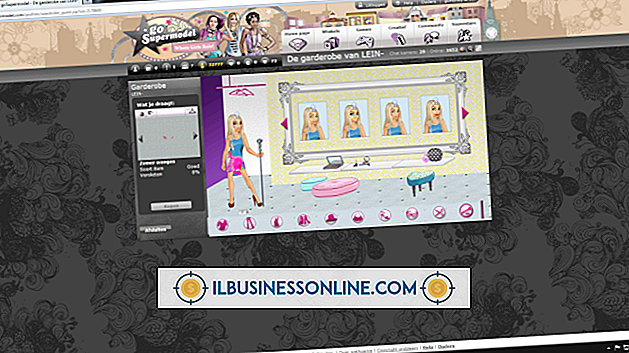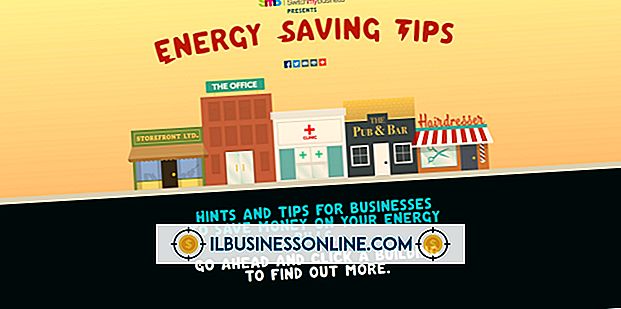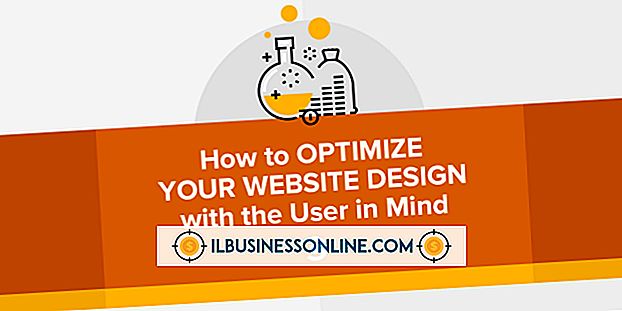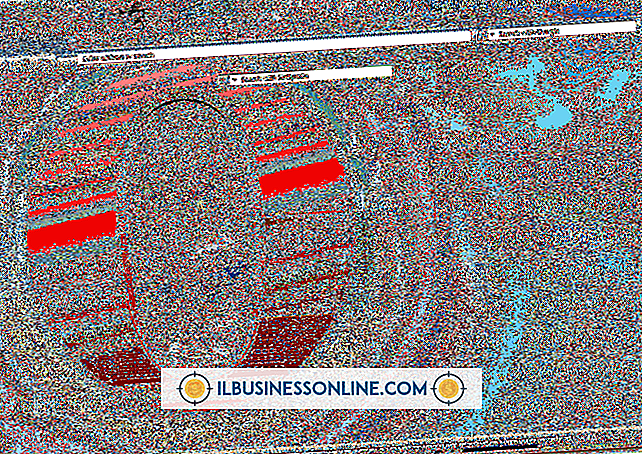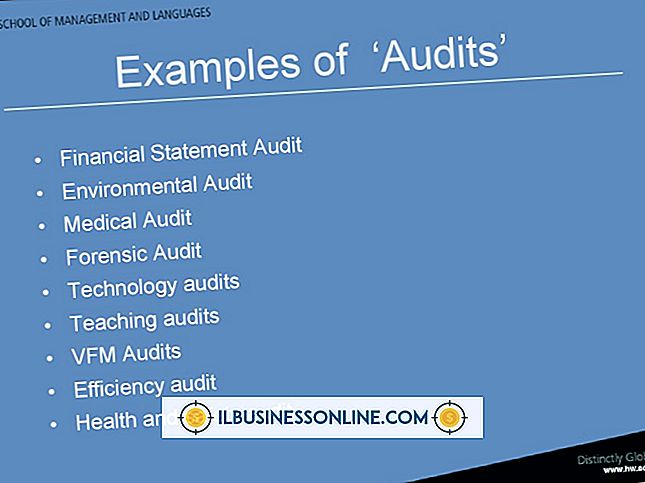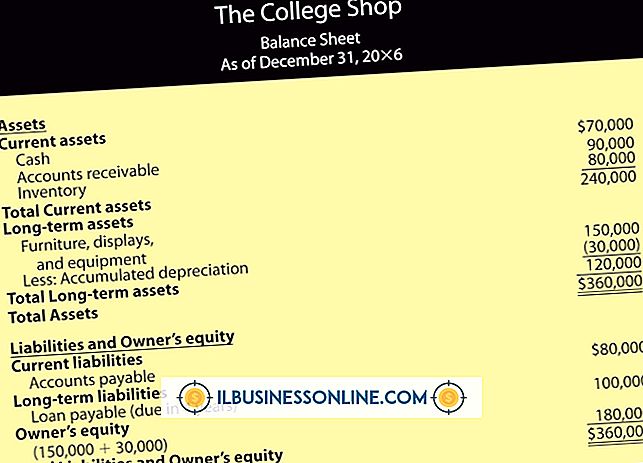Jak wymusić małe litery w OpenOffice
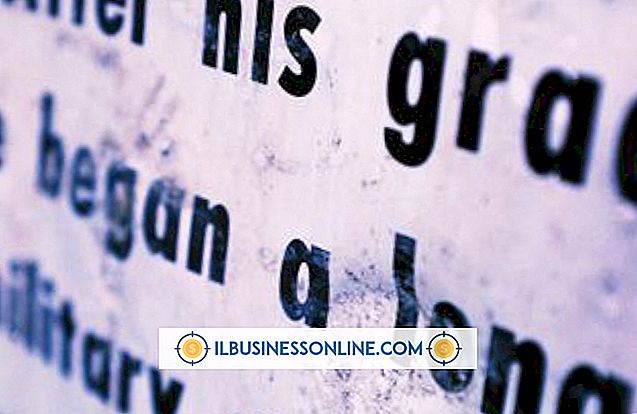
Edytor tekstów, arkusz kalkulacyjny i aplikacje do rysowania OpenOffice sprawiają, że jest to doskonały darmowy pakiet biurowy dla Twojej firmy. Wśród wielu jego zalet znajduje się zgodność z płatnymi pakietami biurowymi i rozbudowane opcje formatowania. Oprogramowanie automatycznie zamienia litery na kropki po kropkach lub wpisywane klawiszem "Shift". Możesz łatwo wymusić takie litery na małe litery, wyłączając automatyczne pisanie wielkimi literami lub zmieniając każdą literę indywidualnie.
Wyłączanie funkcji automatycznego wpisywania wielkich liter
1.
Użyj aplikacji OpenOffice, aby otworzyć żądany dokument. Na przykład użyj OpenOffice Writer, aby otworzyć literę.
2.
Wybierz menu "Format", a następnie wybierz "Auto Correct" i "Auto Correction Options", aby wyświetlić okno dialogowe Autokorekty.
3.
Kliknij kartę "Opcje". Kliknij puste pole w polach "[M]" i "[T]" obok "Kapitalizuj pierwsze zdanie każdego zdania." To ustawienie zapobiega pisaniu wielkimi literami pierwszych liter każdego zdania podczas modyfikowania istniejącego tekstu ([ M]) i podczas pisania (opcja [T]).
4.
Kliknij przycisk "OK", aby zamknąć okno dialogowe i zapisać zmiany. Jeśli wpiszesz małą literę na początku zdania, nie zmieni się ona już na wielkie litery.
Zmienianie listów pojedynczo
1.
Użyj aplikacji OpenOffice, aby otworzyć żądany dokument. Na przykład użyj OpenOffice Writer, aby otworzyć literę.
2.
Wybierz literę lub tekst, który chcesz wymusić na małe litery.
3.
Wybierz menu "Format", a następnie "Znak", aby wyświetlić okno dialogowe Znak.
4.
Kliknij kartę "Efekty czcionki".
5.
Wybierz "Małe litery" z menu "Efekty".
6.
Kliknij przycisk "OK", aby zamknąć okno dialogowe i zastosować zmianę do swojego wyboru.
7.
Zapisz dokument.
Ostrzeżenie
- Informacje zawarte w tym artykule dotyczą programu OpenOffice 3.3. Może się nieznacznie różnić lub znacznie różnić w przypadku innych wersji lub produktów.